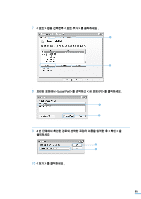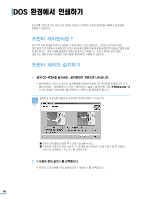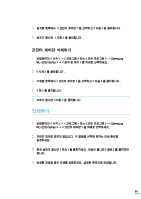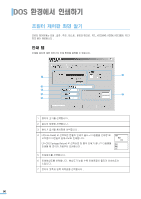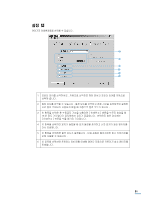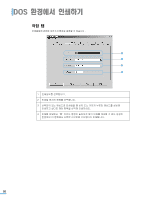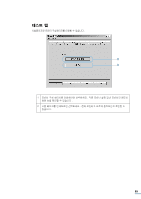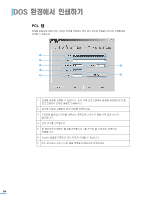Samsung ML 2250 User Manual (KOREAN) - Page 89
인쇄하기
 |
UPC - 635753622614
View all Samsung ML 2250 manuals
Add to My Manuals
Save this manual to your list of manuals |
Page 89 highlights
3 4 1 Samsung ML-2250 Series 2 3 4 5 인쇄하기 1 Samsung ML-2250 Series 2 3 됩니다 . 4 89
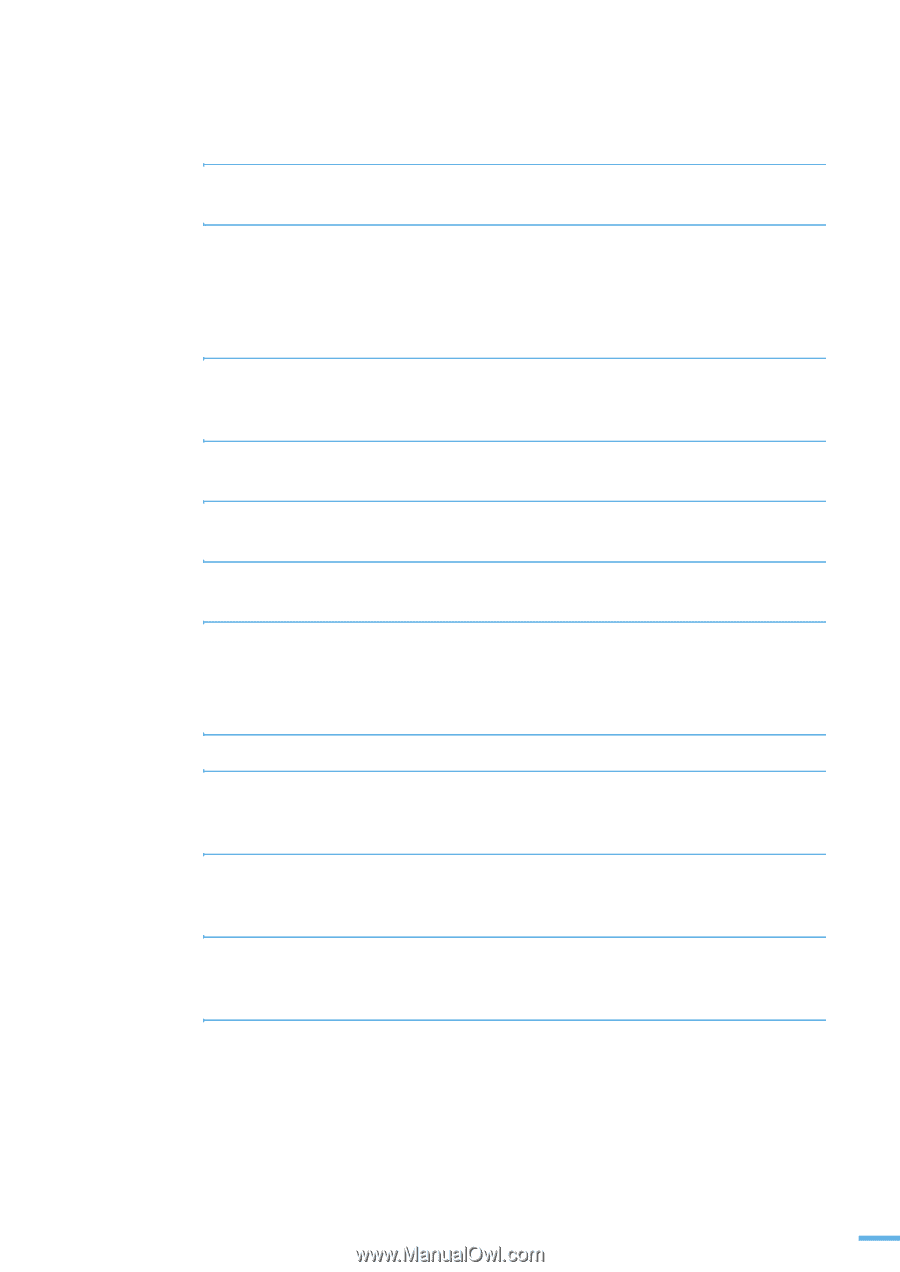
89
3
설치할 항목에서
< 프린터 제어판 > 을 선택하고 < 다음 > 을 클릭합니다 .
4
설치가 끝나면
< 마침 > 을 클릭합니다 .
프린터 제어판 삭제하기
1
바탕화면의 < 시작 > → < 프로그램 > 또는 < 모든 프로그램 > → <Samsung
ML-2250 Series > → < 설치 및 제거 > 를 차례로 선택하세요 .
2
< 삭제 > 를 클릭합니다 .
3
삭제할 항목에서 < 프린터 제어판 > 을 선택하고 < 다음 > 을 클릭합니다 .
4
< 예 > 를 클릭합니다 .
5
삭제가 끝나면 < 마침 > 을 클릭합니다 .
인쇄하기
1
바탕화면의 < 시작 > → < 프로그램 > 또는 < 모든 프로그램 > → <Samsung
ML-2250 Series > → < 프린터 제어판 > 을 차례로 선택하세요 .
2
프린터 제어판 화면이 열립니다 . 각 탭들을 선택해 원하는 인쇄 환경을
설정하세요 .
3
환경 설정이 끝나면 [ 전송 ] 을 클릭하세요 . 전송이 끝나면 [ 종료 ] 를 클릭하면
됩니다 .
4
인쇄할 파일을 열어 인쇄를 실행하세요 . 설정한 환경으로 인쇄됩니다 .